如何刪除不和諧
已發表: 2021-10-23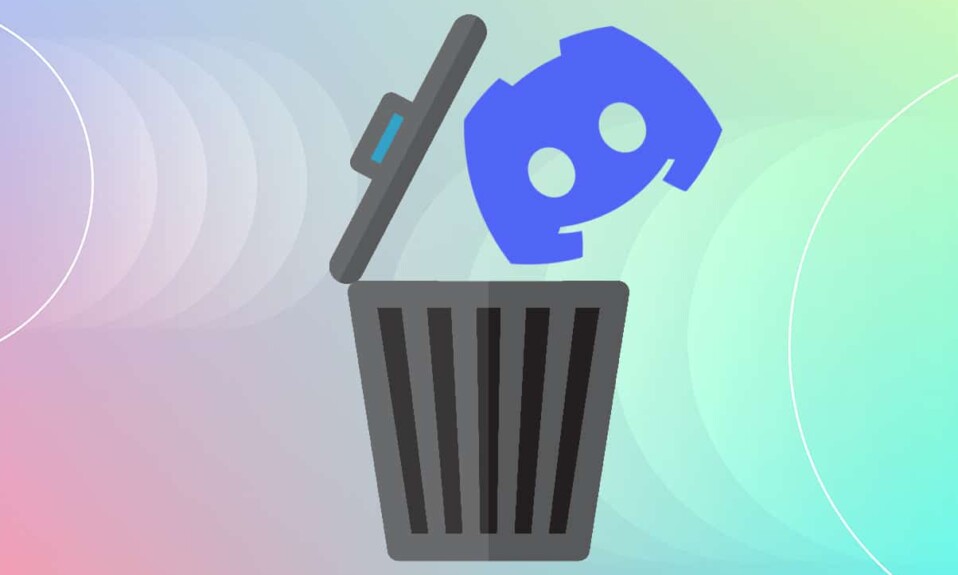
自 2015 年推出以來,Discord 因其簡單且用戶友好的界面而經常被遊戲玩家用於交流目的。 最可愛的功能是它使用戶能夠在世界任何地方通過語音、視頻或文本聊天。 您可以在 Windows 和 Mac 上使用 Discord 桌面應用程序,也可以在 iOS 和 Android 手機上使用其移動應用程序。 此外,您可以從 Web 瀏覽器登錄 Discord。 Discord 應用程序可以連接到各種主流服務,包括 Twitch 和 Spotify,因此您的朋友可以看到您在做什麼。 但是,如果您仍然決定卸載 Discord,我們可以幫助您完成本教程,了解如何從您的 Windows PC 中刪除 Discord 帳戶和 Discord 應用程序。
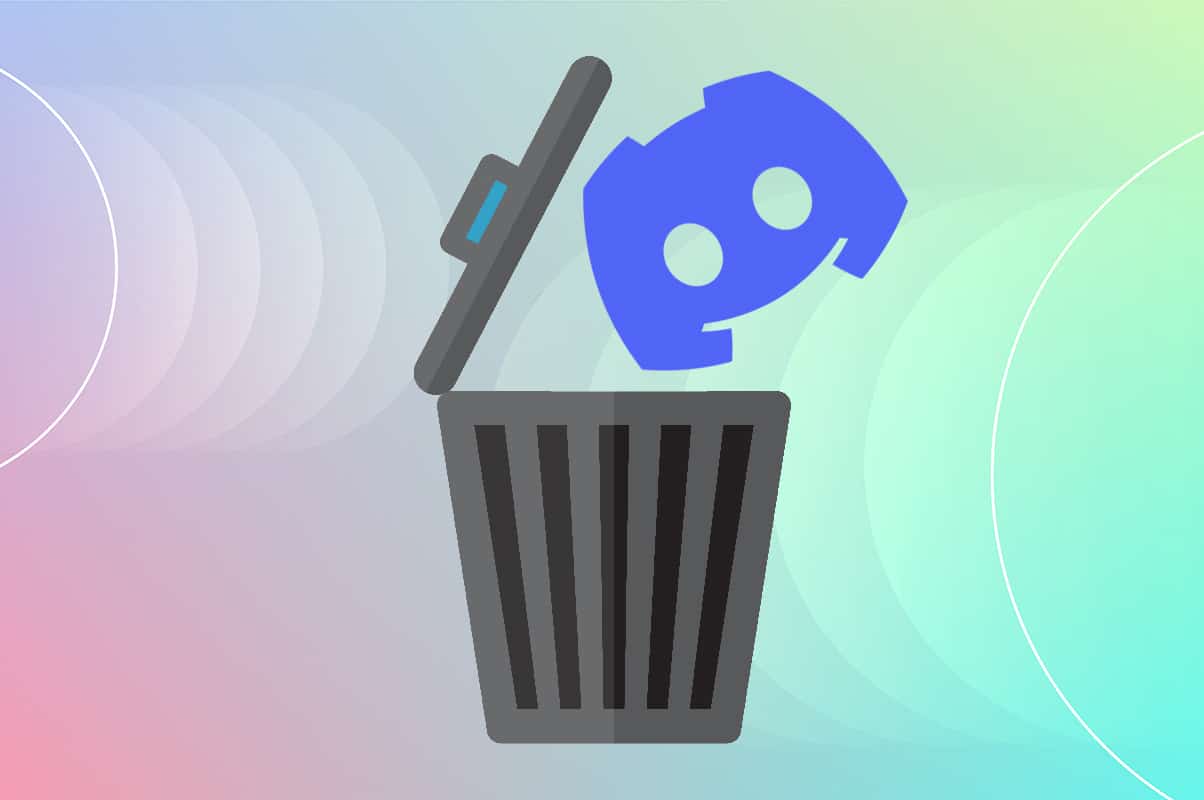
內容
- 如何刪除不和諧
- 如何刪除不和諧帳戶
- 卸載 Discord 常見問題
- 方法一:通過控制面板
- 方法二:通過Windows設置
- 方法三:使用第三方工具
- 方法 4:使用程序安裝和卸載疑難解答
- 如何刪除 Discord 緩存文件
如何刪除不和諧
在卸載 Discord 之前,建議您刪除您的 Discord 帳戶。
如何刪除不和諧帳戶
要刪除您的 Discord 帳戶,您必須轉讓您擁有的服務器的所有權或完全刪除服務器。
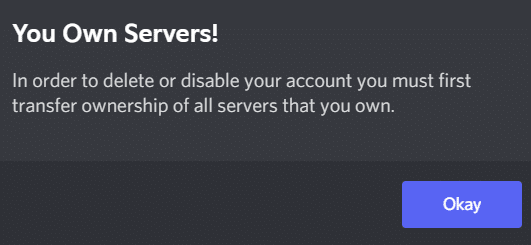
此後,您將能夠繼續刪除帳戶。
1. 啟動Discord桌面應用程序。
2. 單擊設置圖標。
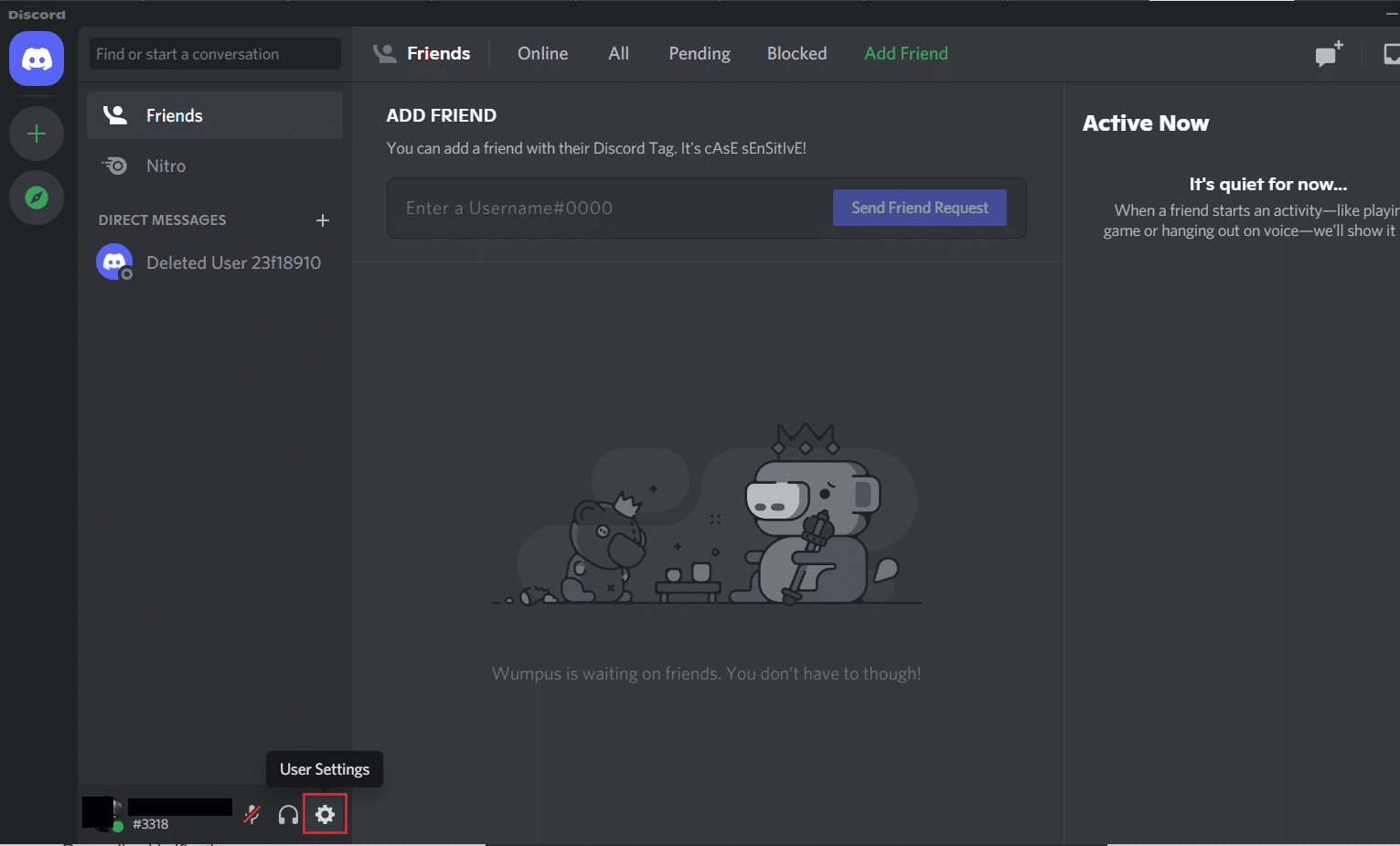
3. 在我的帳戶下,向下滾動到帳戶刪除部分
4. 在這裡,您可以禁用帳戶或刪除帳戶。 點擊後者將其刪除,如圖所示。
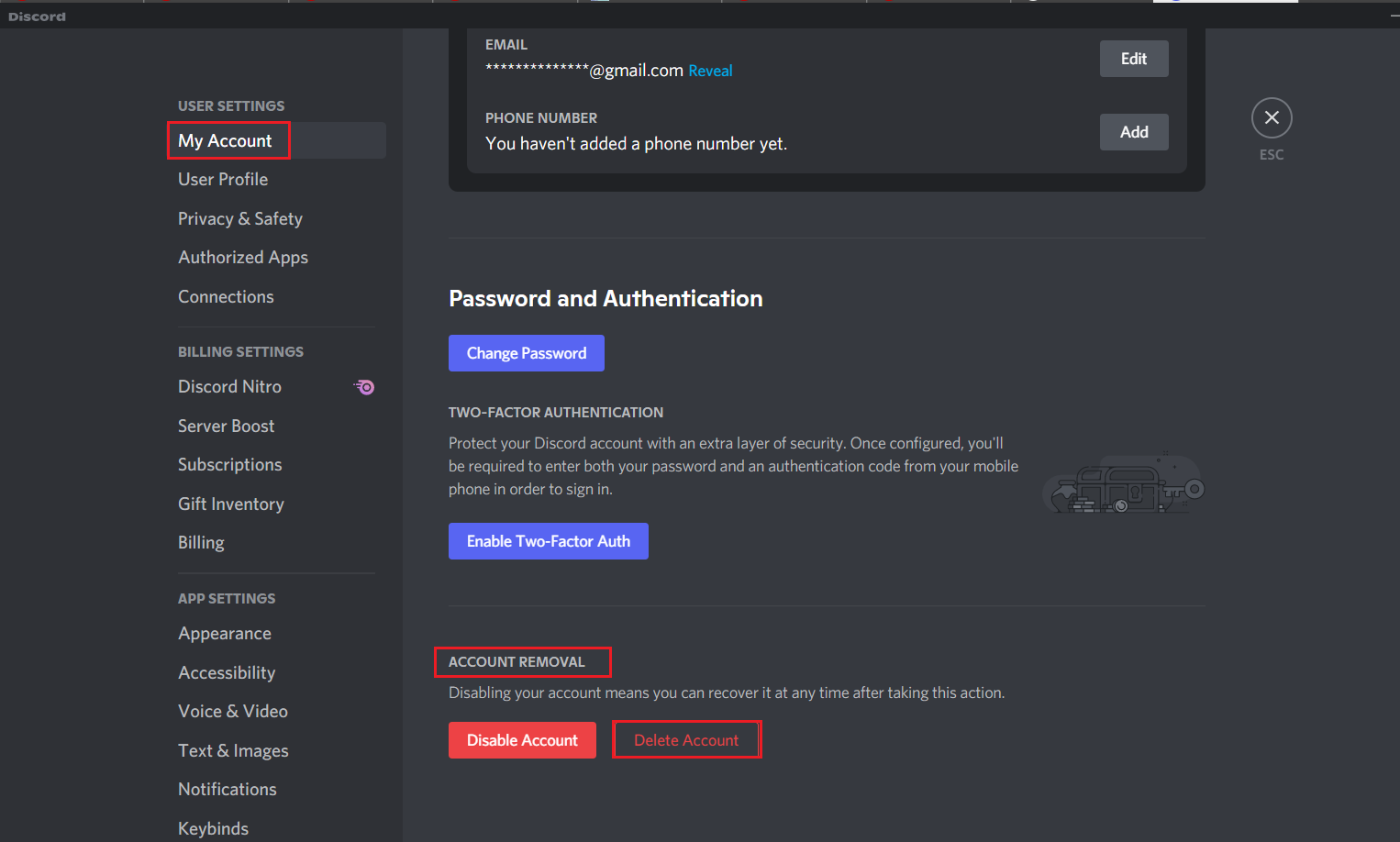
5. 輸入您的帳戶密碼和六位數的 2FA 代碼進行確認。 然後,單擊刪除帳戶按鈕,如圖突出顯示。
注意:如果您沒有使用2 Factor Authentication (2FA) ,則不會要求您輸入。
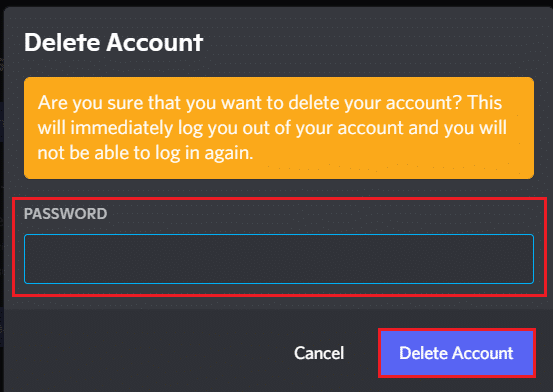
卸載 Discord常見問題
下面列出了卸載 Discord 時面臨的一些常見問題:
- 儘管應用程序及其所有文檔、文件夾和註冊表項已被刪除,但Discord 仍會自動啟動。
- 它無法在 Windows 卸載程序中被發現。
- 它不能移動到回收站。
另請閱讀:如何在 Discord 上上線
為避免這些問題,請按照下面列出的方法永久卸載 Discord。
方法一:通過控制面板
您可以從控制面板中刪除 Discord,如下所示:
1. 點擊Windows 搜索欄並輸入control panel 。 單擊打開以啟動它。

2. 設置查看方式 > 類別,然後單擊卸載程序選項。

3.找到Discord並選擇它。 單擊頂部菜單中的卸載按鈕,突出顯示。
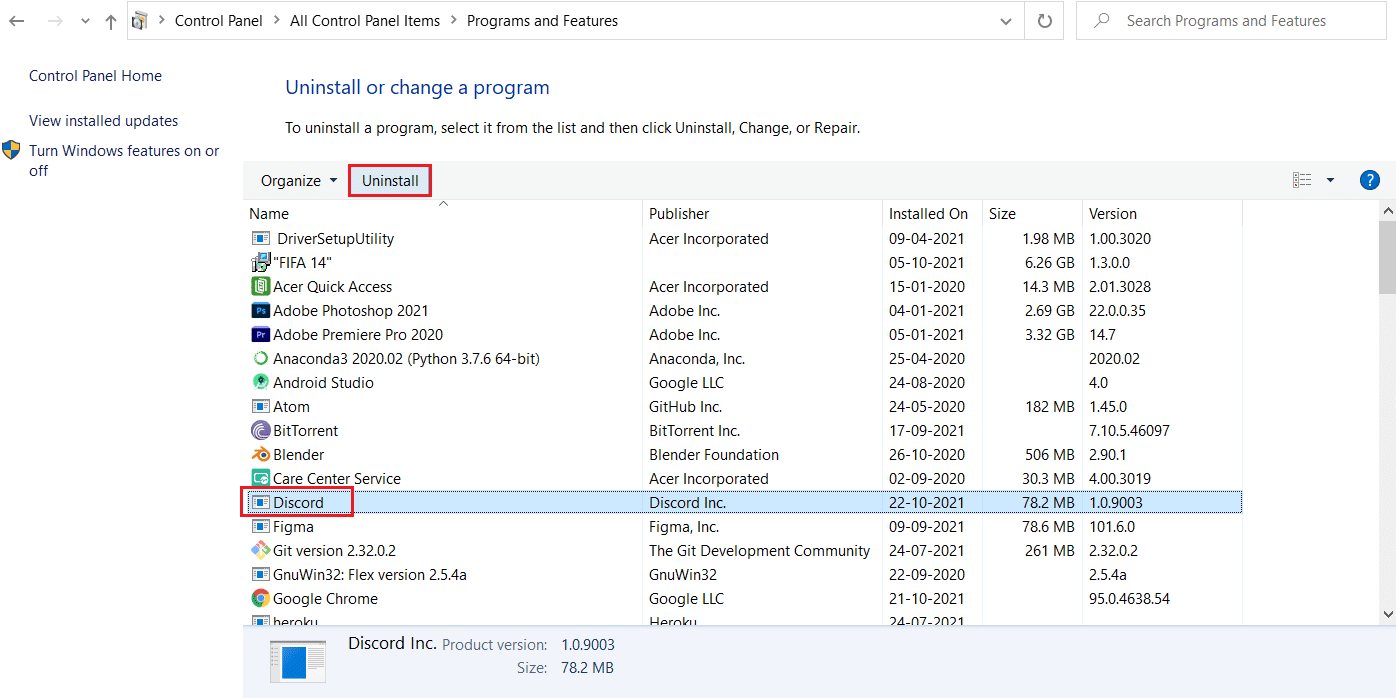
方法二:通過Windows設置
或者,您也可以從 Windows 設置中卸載 Discord,如下所示:
1. 同時按Windows + I 鍵打開 Windows設置。
2. 在這裡,點擊應用程序選項,如圖所示。
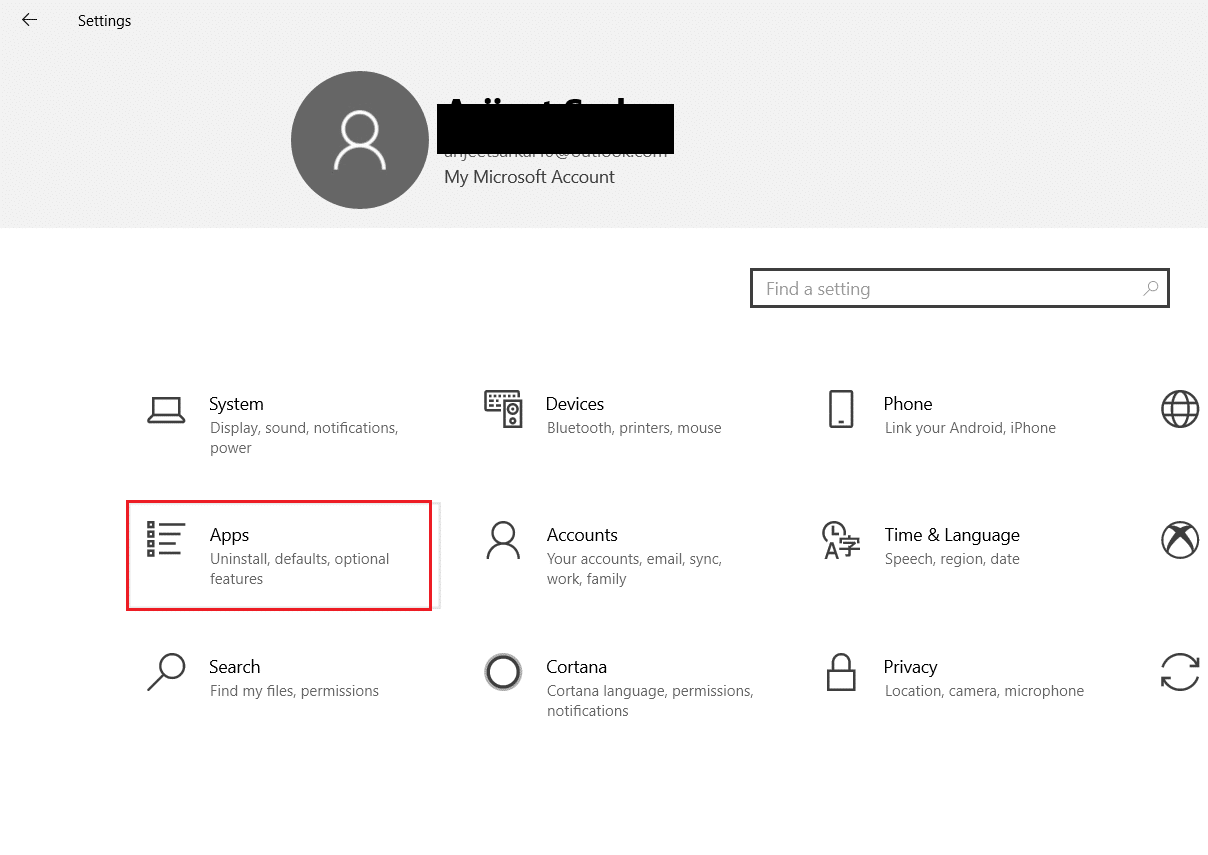
3. 在搜索此列表欄中搜索Discord 。
4. 選擇Discord並點擊Uninstall ,如圖所示。
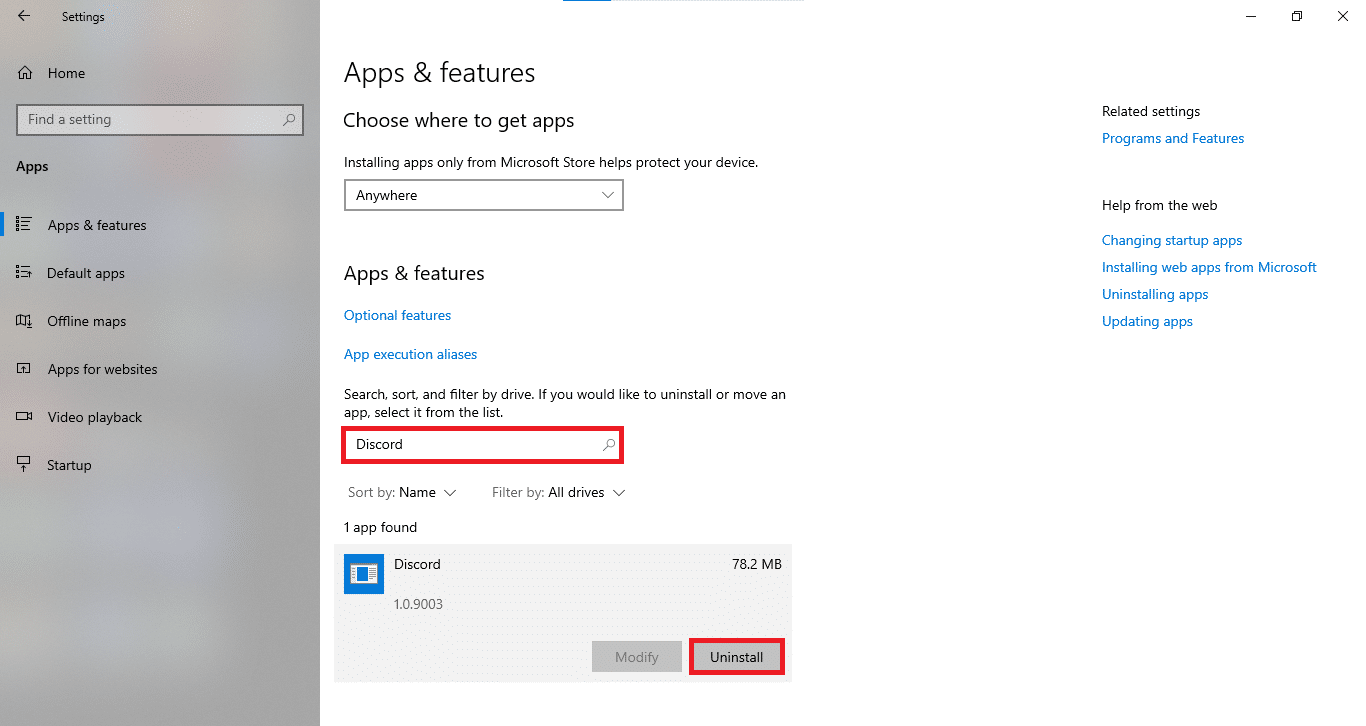

5. 在確認提示中也單擊卸載。
另請閱讀:如何在 Windows 10 上完全卸載 Discord
方法三:使用第三方工具
如果您無法永久刪除 Discord,請嘗試使用卸載軟件來執行此操作。 這些包括處理所有事情的程序 - 從從系統中永久刪除所有 Discord 文件到文件系統和註冊表值中的 Discord 引用。 2021 年一些最好的卸載軟件是:
- 明智的程序卸載程序
- Revo 卸載程序
- 高級系統優化器的卸載管理器
- IObit 卸載程序
以下是使用 Revo Uninstaller 刪除 Discord 的方法:
1. 通過點擊免費下載從官方網站安裝 Revo Uninstaller,如下圖所示。
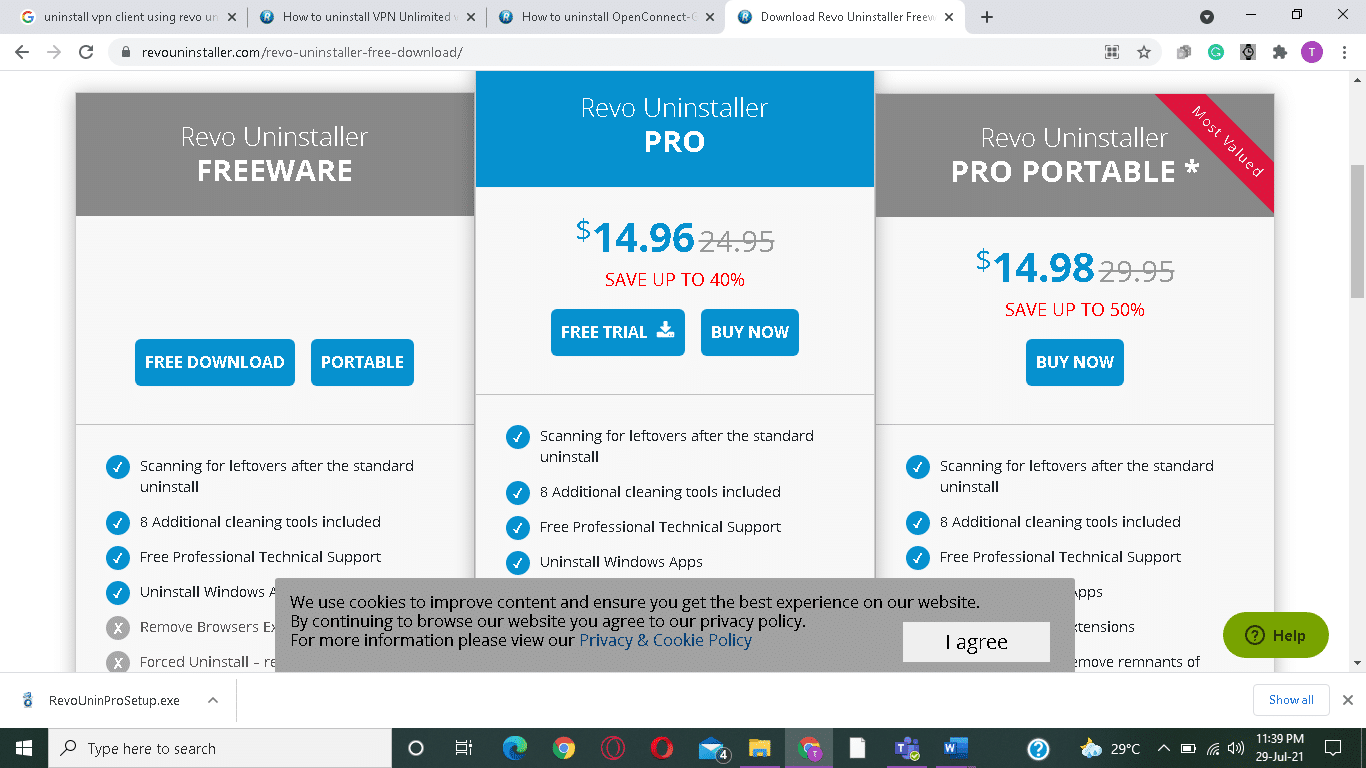
2. 啟動Revo 卸載程序。
3. 現在,單擊Discord ,然後單擊頂部菜單中的卸載,如突出顯示的那樣。
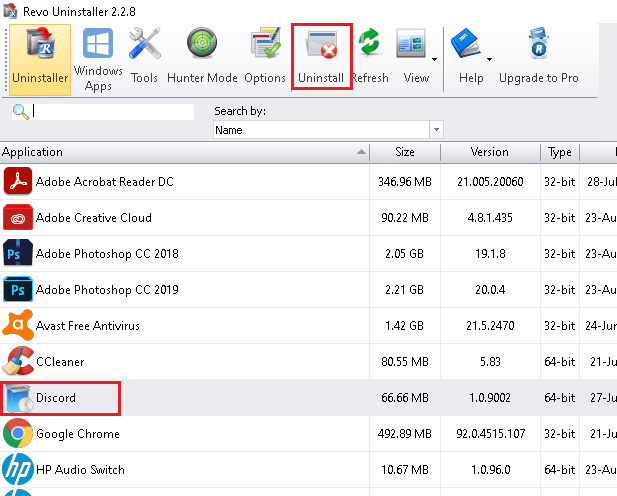
4. 勾選卸載前製作系統還原點複選框,然後在彈出提示中單擊繼續。
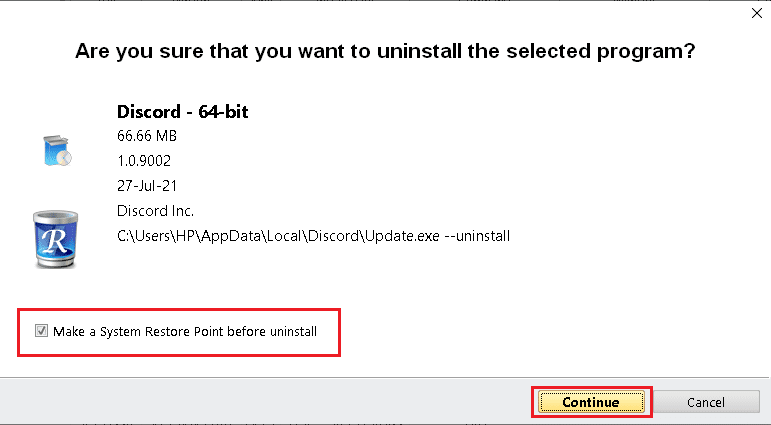
5. 將掃描模式設置為中等,然後單擊掃描以顯示所有剩餘的註冊表文件。
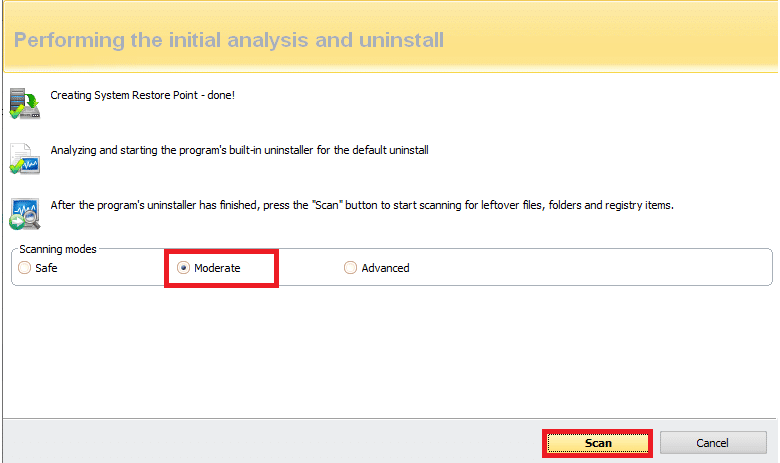
6. 然後,單擊全選 >刪除。 在確認提示中單擊是。
注意:確保通過重複步驟 5已刪除所有文件。 應顯示一條提示,說明Revo 卸載程序未找到任何剩餘項目,如下所示。
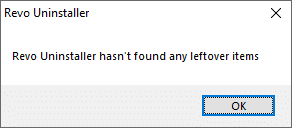
7. 完成後重新啟動您的 PC 。
另請閱讀: Discord 命令列表
方法 4:使用程序安裝和卸載疑難解答
Microsoft 意識到這些安裝和卸載問題非常普遍。 因此,他們專門為此創建了一個工具。
1.下載並啟動Microsoft 程序安裝和卸載疑難解答。
2.在這裡,單擊下一步並允許它檢測問題。
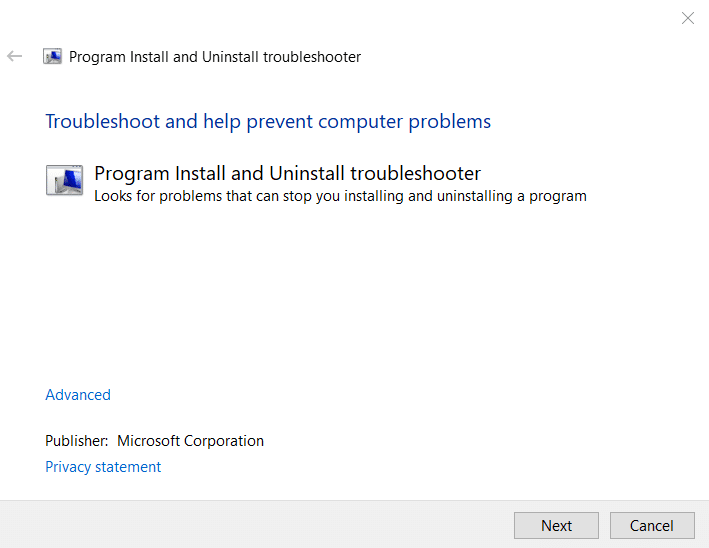
3. 系統會詢問您:您在安裝或卸載程序時遇到問題嗎? 單擊卸載,然後按照屏幕上的說明卸載 Discord。
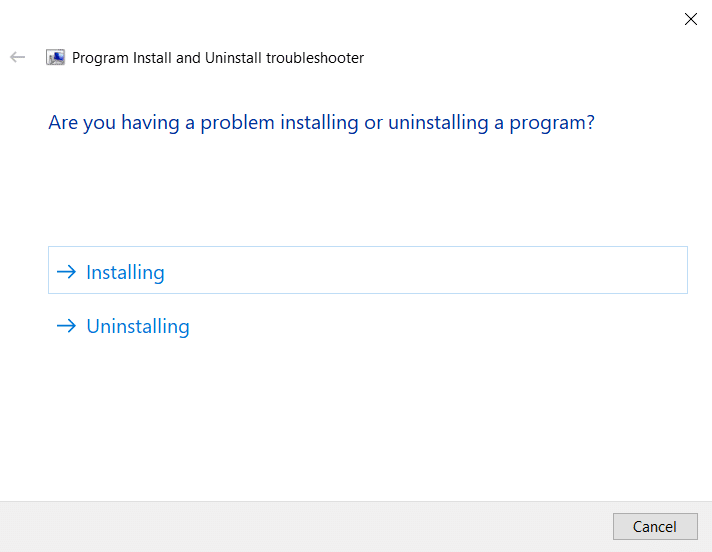
如何刪除 Discord 緩存文件
卸載 Discord 後,您的系統中可能仍存在一些臨時文件。 要刪除這些文件,請按照下列步驟操作。
1. 單擊Windows 搜索框並鍵入%appdata%打開AppData Roaming 文件夾。
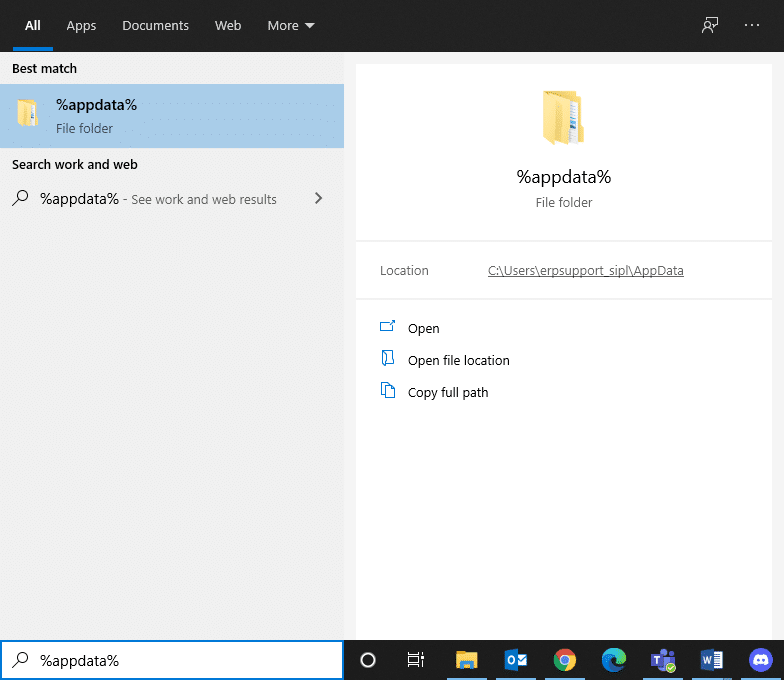
2. 右鍵單擊Discord文件夾並選擇刪除選項。
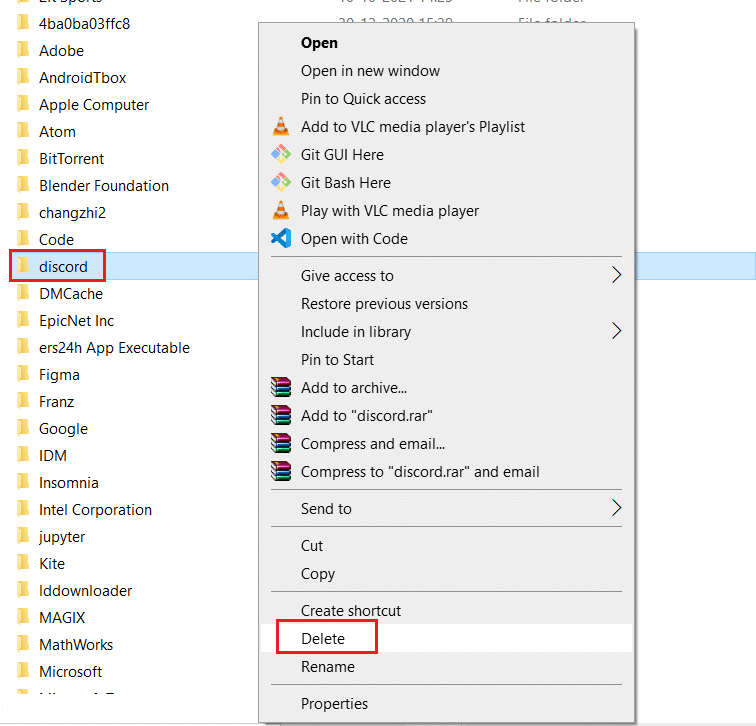
3. 再次,在搜索欄中搜索%LocalAppData%以打開AppData Local 文件夾。
4. 找到並刪除Discord文件夾,如步驟 2所示。
5. 在您的桌面上,右鍵單擊回收站並選擇清空回收站選項以永久刪除這些文件。
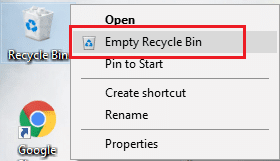
專業提示:您可以同時按Shift + Delete 鍵從 PC 中刪除文件或文件夾,而無需將它們移動到回收站。
受到推崇的:
- 如何在 Windows 10 中檢查 RAM 類型
- 如何從圖像中識別字體
- 如何更新不和諧
- 什麼是 NVIDIA 虛擬音頻設備 Wave 可擴展?
我們希望本指南對您有所幫助,並且您能夠了解如何刪除 Discord 應用程序、Discord 帳戶和緩存文件。 讓我們知道哪種方法最適合您。 如果您仍有任何疑問,請隨時通過評論部分與我們聯繫。
